
Այսօր ես ձեզ կասեմ, թե ինչպես կարելի է կամայական գործիչ կազմել Photoshop- ում: Պատրաստվեք, որ դասում շատ օգտակար նյութեր կան: Մի քանի ազատ ժամ մի կողմ թողեք այս դասից սովորելու համար:
Դուք շատ բան ունեք սովորելու սովորելու համար, թե ինչպես կատարել կամայական գործիչ և ինչ կարող եք անել հետագայում դրա հետ: Դուք բառացիորեն կզգաք հանճար, երբ հասկանաք Photoshop- ի սկզբունքը և կսովորեք, թե ինչպես ինքներդ ձեզ ստեղծել տարբեր կամայական ձևեր:
Սկզբում կարող է թվալ, որ կամայական ձևեր պատրաստելը դժվար է, բայց, ըստ էության, դուք կարող եք ինքներդ ձևավորել նման ձևեր և անվճար օգտագործել ամենակարող Photoshop- ը:
Ձևերի ստեղծումը բավականին զվարճալի գործընթաց է: Նույնիսկ ավելի հետաքրքիր, պայմանով, որ տարբեր ձևեր ստեղծելով, կարող եք նաև դրանք համատեղել առանձին հավաքածուի մեջ: Սկզբում ամեն ինչ կարող է բարդ թվալ, բայց հետո ձեզ դուր կգա, և դուք կխառնվեք այս գործընթացում:
Երբ սովորում եք ինչպես ստեղծել տարբեր կամայական ձևեր, կարող եք դրանք օգտագործել որպես դեկոր ՝ նկարների և գծագրերի ձևավորման մեջ: Այս դասից հետո ձեզ համար հեշտ կլինի ստեղծել ձեր սեփական մեծ կոլաժը կամայական ձևերով, որոնք դուք ինքներդ նկարել եք ՝ ձեռք բերված հմտությունների միջոցով:
Այսպիսով, Photoshop- ում սկսելու համար հարկավոր է ծանոթանալ այն գործիքների հետ, որոնք անհրաժեշտ են ձև ձևավորելու համար: Մի սկսեք թվեր ստեղծել, եթե չգիտեք ծրագրի հիմունքները:
Ամենակարևոր գործիքը, որով մենք կստեղծենք ձև, Փետուր (P), նրանց համար, ովքեր արդեն լավ հասկանում են ծրագիրը և դրա էությունը, կարող եք փորձել օգտագործել այնպիսի գործիքներ, ինչպիսիք են Էլիպս, Ուղղանկյուն.
Բայց այս գործիքները չեն գործի, եթե անհրաժեշտ է ստեղծել որոշակի ձև, այս իրավիճակում ընտրեք Փետուր (P).
Եթե օժտված եք ձեռքով ցանկացած ձև ճշգրիտ և հավասարաչափ գծագրելու տաղանդով, ապա ձեզ հաջողակ է և պետք չէ լուսանկարներից վերցնել ձևերը: Եվ նրանք, ովքեր չգիտեն, թե ինչպես նկարել, ստիպված կլինեն սովորել, թե ինչպես նկարը վերցնել նկարը:
Եկեք նախ փորձենք ստեղծել կոճապղպեղի մարդու գործիչ:

1. Սկսելու համար ընտրեք այն գործիքը, որի հետ աշխատելու եք - Գրիչ (P):

Վերևում արդեն ասվեց, որ կամայական գործիչ ստեղծելու համար կարող եք օգտագործել Էլիպս կամ Ուղղանկյուն.
Տրամաբանական է նշել, որ նման գործիքները հարմար չեն կոճապղպեղի տղամարդու նկարելու համար: Ընտրեք գործիքագոտում Փետուր (P). Բացի այդ, գործընթացը արագացնելու համար կարող եք միայն ստեղնաշարի վրա սեղմել P ստեղնը:
2. Պարամետր Շերտերի ձևավորում.
Երբ դուք արդեն ընտրել եք այնպիսի գործիք, որի հետ աշխատելու եք, ուշադրություն դարձրեք ծրագրի վերին վահանակին:
Ֆիգուր նկարելու համար ընտրեք ընտրացանկի ցանկի տարրը, որը կոչվում է Նկար Գրիչը օգտագործելիս այս պարամետրը պետք է ծրագրի կողմից ստանդարտ օգտագործվի, այնպես որ սովորաբար նախնական փուլում ստիպված չեք լինի որևէ բան փոխել:

3. Ֆիգուր նկարելը
Toolիշտ գործիքը ընտրելուց և պարամետրերը դնելուց հետո կարող եք սկսել հետագծել ապագա գլուխգործոցը: Պետք է սկսել ամենաբարդ տարրը `նկարի գլուխը:
Մկնիկի ձախ կոճակը մի քանի անգամ սեղմեք գլխի շուրջ խարիսխային կետերը տեղադրելու համար: Ապագա գլխի տողերը ներքևում պահված բանալին քաշելուց հետո CTRLդրանք համապատասխան ուղղությամբ թեքել:

Photoshop ծրագիրը ինքնին չգիտի, թե ինչ պետք է ստանաք ձեր բոլոր գործողությունների արդյունքում, այնպես որ, ըստ լռելյայն, այն նկարում է ձևի ուրվագիծը ձեր ընտրած ֆոնի գույնի միջոցով: Սա հուշում է ձեզ կատարել հետևյալ գործողությունները `նվազեցնել եզրագծերի անթափանցելիությունը:
4.Նվազեցրեք ուրվագծի անթափանցելիությունը:
Օգտագործողները, ովքեր գիտեն Photoshop- ի հիմունքները, գիտեն, թե որտեղ է գտնվում շերտերի վահանակը, սկսնակները ստիպված կլինեն որոնել:
Սահմանեք շերտի անթափանցիկությունը ՝ ձեր ստեղծած շերտի համար ուղիների անթափանցելիությունը նվազեցնելու համար: Շերտի վահանակի վրա կա երկու տարբերակ ՝ ներքևի շերտը, որտեղ գտնվում է բնօրինակ լուսանկարը, իսկ ձեր ստեղծած ձևը երևում է վերին շերտում:
Նվազեցրեք տարրի անթափանցությունը դեպի 50%տեսնել ձեր կառուցած ձևը:

Այս մանիպուլյացիաներից հետո գլուխը տեսանելի է դառնում, և աշխատանքը կարելի է շարունակել ավելի հարմար եղանակով:
Ավելի հարմար է աշխատել, երբ բնօրինակ լուսանկարը տեսանելի է լրացման միջոցով: Հիմա մեր ապագա կոճապղպեղի տղամարդը գլուխ ունի, բայց ինչ-որ բան բացակայում է:
Պետք է աչքեր և բերան ավելացնել: Հիմա ձեզ բարդ խնդիր է սպասվում: Ինչպե՞ս ավելացնել այս տարրերը նկարում: Մենք դա կդիտարկենք հաջորդ քայլով:

5.Մեզ անհրաժեշտ կլինի գործիք Էլիպս

Այստեղ լավագույն տարբերակն այն է, որ սկսենք ամենաթեթևից, այս դեպքում `աչքերից: Եթե կարողանաք ձեր մկնիկի հետ մաքրել հստակ և հավասար շրջանակ, կարող եք փորձել աշխատել գրիչով: Բայց կա ավելի դյուրին միջոց ՝ աշխատելու համար օգտագործեք էլիպսային գործիքը, որը նկարում է շրջանակը (բանալին պահած բանալով) Հերթափոխ).

6.Պարամետր Առջևի առջևի ձևավորում
Ձևաթուղթը կարող եք գտնել ձևի տարածքից գործիքների պարամետրերի վահանակում: Այս տարբերակը կօգնի ձեզ ստեղծել էֆեկտներ ձևերով: Ինչպես անունն է ենթադրում, կարելի է դուրս բերել շրջանը գործիչից և միանգամից հատել բազմաթիվ գործիչների շրջանները:

7. Ավարտված ուրվագիծից նկարները հանելով:
Հիշեք, որ դուք պետք է փոքրիկ մանրամասներ ավելացնեք ապագա գլուխգործոցին, որը կզարդարի այն և կդարձնի պատկերը դեկորատիվ առումով ավարտված և գեղեցիկ: Որպեսզի մանրամասները ավելացնեք, նախևառաջ պետք է ընտրեք «Առանձնացրեք առջևի ձևը» տարբերակը: Անցեք ամենադյուրինից մինչև ամենադժվարը:
Գրիչը առավել բազմակողմանի գործիք է, քանի որ նրանք կարող են նկարել ցանկացած ձև, բայց այստեղ անհրաժեշտ է ճշգրտություն և ճշգրտություն, հակառակ դեպքում նկարը կարող է միայն փչացնել բոլոր ջանքերը: Ի տարբերություն ուղղանկյունի կամ էլիպսի, գրիչը կարող է գծել ցանկացած ձևի և չափի մի մասը:
Եթե «Առանձնացրեք առջևի ձևը» գործառույթը անջատված է, կրկին դրեք այն, քանի որ մենք դեռ աշխատում ենք դրա հետ: Մեր գեղեցիկ տղամարդը դեռ բերան չունի, այնպես որ ժպտացեք նրա համար, որպեսզի նրան ուրախ դարձնեք:

Դասը ցույց է տալիս գրչի օրինակ, որը կարևորում է միայն մարդու գլուխը, բայց դուք ընտրում եք ամբողջ գործիչը և կտրում կոճակները, թիթեռները և այլ տարրեր:
Նման մի բան.
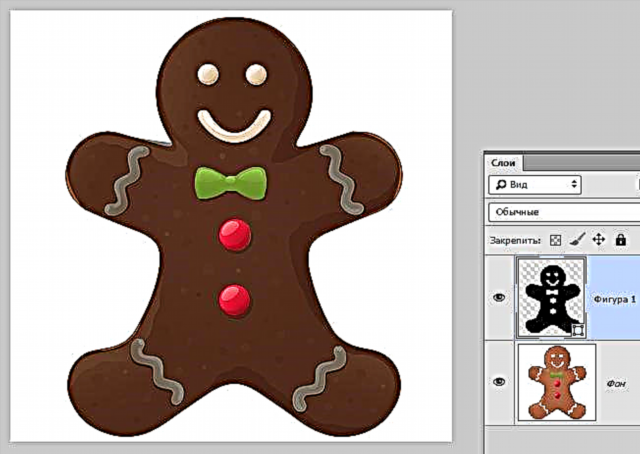
Տնային առաջադրանք. Ինքներդ կարևորեք զարդեր տղամարդկանց ձեռքերին և ոտքերին:
Այստեղ մենք կարող ենք ասել, որ ցուցանիշը գրեթե պատրաստ է: Մնում է կատարել միայն մի քանի վերջնական գործողություններ, և դուք կարող եք հիանալ ձեր նվաճմամբ:
8. Բարձրացրեք գործչի անթափանցելիությունը 100% -ով
Ձեռնարկված բոլոր քայլերից հետո դուք կարող եք տեսնել ամբողջ ցուցանիշը, ինչը նշանակում է, որ մենք այլևս կարիք չենք ունենա աղբյուրի կոդին:
Հետևաբար, վերադարձեք գործչի անթափանցելիությունը 100% -ի: Բնօրինակ պատկերը այլևս ձեզ չի անհանգստացնում և անհրաժեշտ չէ, այնպես որ կարող եք թաքցնել այն, կտտացրեք շերտի ձախ կողմում գտնվող աչքի պատկերակին: Այսպիսով, տեսանելի կլինի միայն այն գործիչը, որը դուք ինքներդ եք նկարել:

Եթե կարծում եք, որ սա վերջն է, սխալվում եք: Այս դասում մենք սովորեցինք ոչ միայն նկարել ըստ աղբյուրի, այլ կամայական գործչի, այնպես որ մենք պետք է ևս մի քանի քայլեր ձեռնարկենք, որպեսզի արդյունքում ստացված մարդը դառնա կամայական գործիչ:
Եղեք համբերատար և հետևեք ուղղություններին:
9. Որոշեք տղամարդու ձևը կամայական թվով
Նկարի վրա գործողություններ սկսելուց առաջ ընտրեք շերտը գործիչով, այլ ոչ թե բնօրինակ պատկերով `ձևանմուշ:
Երբ ընտրում եք ձեր պատրաստած շերտը, հայտնվում է սպիտակ շրջանակ, որի շուրջ նկարը կներկայացվի գծի ուրվագիծը:
Այս փուլում ձեզ անհրաժեշտ շերտը ընտրելուց հետո անցեք ընտրացանկին և ընտրեք «Խմբագրում. Սահմանել կամայական ձև».

Այնուհետև կբացվի ներդիր, որտեղ ձեզ կառաջարկվի անուն տալ ձեր փոքրիկ տղամարդուն: Զանգահարեք նրան ցանկացած անուն, որը կարող եք հասկանալ:
Հաստատեք ձեր գործողությունները `կտտացնելով OK:
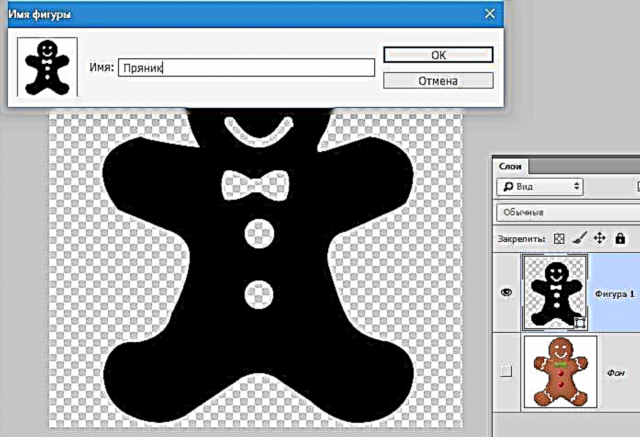
Այժմ դուք ունեք կամայական ձև, որը դուք ստեղծել եք: Photoshop- ը կարող է փակվել, ավարտվել են կամայական գործիչ ստեղծելու գործողությունները: Բայց դրանից հետո դուք պետք է ունենաք հարցը ՝ «Որտեղ գտնել այդ ցուցանիշը և ինչպես գործնականում կիրառել այն»:
Սա նկարագրվելու է հետագա քայլերով:
10. «Ազատ գործիչ»


11.Փոխեք պարամետրերը:
Գործիք Պատվերով գործիչ այն կբացի պարամետրերի վահանակը, ուշադիր կուսումնասիրի բոլոր պարամետրերը և կգտնի այնտեղ մի եռանկյուն, որում կա կամայական ձևերի ցուցակ: Այնուհետև հայտնվում է պատուհան, որում կամայական ձևեր կան:
Ձեր ստեղծած ձևը տեղակայված կլինի այս ցանկում վերջին: Ընտրեք այն ապագայում օգտագործելու համար և տեսեք, թե որն է գործնականում չի լինելու:
12. Ստեղծեք ձև:
Ձեռք բերեք մկնիկի աջ կոճակը, այնուհետև տեղափոխեք մկնիկը ՝ ձև ստեղծելու համար: Համամասնությունները պահպանելու համար պահեք բանալին: Հերթափոխ. Օգտակար է նաև իմանալ, որ եթե սեղմում ես ԱԼՏ, գործիչը կտեղափոխվի կենտրոն, հարմար է:
Դուք կարող եք փոխել գործչի գտնվելու վայրը `օգտագործելով տիեզերական սանդղակը: Տեղափոխեք ձևը այնտեղ, որտեղ հարմարավետ եք և պահեք տիեզերական սանդղակը: Երբ այն ազատում եք, գործիչը ամրագրված է այն վայրում, որտեղ դուք այն դնում եք: Մի վախեցեք, որ գործընթացում դուք չեք կարողանա ամբողջովին տեսնել կամայական գործիչ: Պետք է տեսանելի լինի միայն բարակ ուրվագիծ:

Photoshop- ը լռելյայն նկարում է ֆոնային գույնի կամայական ձևը, ամեն ինչ կախված է նրանից, թե որ գույնն եք դնում: Մնացել են մի քանի քայլեր, որտեղ դուք կհասկանաք, թե ինչպես փոխել կամայական գործչի չափը և գույնը:
13. Կոճապղպեղի գույնի փոփոխություն
Նիշի հիմնական գույնը փոխելու համար երկու անգամ սեղմեք շերտի մանրապատկերը: Կբացվի գույների ներկապնակ, որտեղից կարող եք արդեն ընտրել ցանկացած գույն, որը կօգտագործվի գործիչը նկարելու համար: Քանի որ մենք ունենք կոճապղպեղի մարդ, խորհուրդ է տրվում գունազարդել այն բեժ, բայց այստեղ կարող եք երևակայություն ցույց տալ: Հաստատեք ձեր գործողությունները, և գործիչը անմիջապես կփոխի գույնը: Դուք կարող եք փոխել այն երբ ցանկանում եք, լինել ստեղծագործ և ցույց տալ ձեր երևակայությունը:

14. Տեղադրության փոփոխություն:
Մեկ այլ հարց, որը անհանգստացնում է Photoshop- ի շատ օգտվողներ: Ինչպես անվանել չափը և տեղը, որտեղ գտնվում է կամայական գործիչը:
Եթե ցանկանում եք օգտագործել կամայական ձևեր `մեծ կոլաժներ ստեղծելու համար, կարևոր է, որ ձևերը միմյանց չեն համընկնում, հակառակ դեպքում դուք չեք տեսնի այն փոքր մանրամասները, որոնք նախկինում այդքան շատ եք փորձել: Չափափոխելիս պատկերի որակը չի տուժում, ուստի պետք չէ անհանգստանալ դրա մասին:
Որպեսզի կամայական ձևի չափը փոխելու համար անցեք շերտի վահանակ և կտտացրեք CTRL + T. Կբացվի փոխակերպման շրջանակ, որից հետո կտտացնելով ցանկացած անկյան, կարող եք չափը չափափոխել, ինչպես հարկավոր է: Ընտրված համամասնությունները պահպանելու համար կտտացրեք Հերթափոխ. Բանալին պահելիս ԱԼՏ գործչի չափը կախված կլինի կենտրոնից:

Մի գործիչ պտտելու համար գործիչը քաշեք տրանսֆորմացիայի շրջանակից այն կողմ և դրեք կուրսորը ցանկալի ուղղությամբ: Կատարված աշխատանքը փրկելու համար հարկավոր է պարզապես սեղմել Մուտքագրեք և ձևը կմնա ձեր ընտրած չափը: Եթե ցանկանում եք այն ավելի ուշ տեղափոխել կամ չափը կրճատել, կրկին կատարեք այս քայլերը:
Photoshop- ում կարող եք ստեղծել կամայական ձևի մի քանի օրինակ, որոնք ստեղծել եք այնքան անգամ, որքան ցանկանում եք: Դուք կարող եք անընդհատ կարգավորել դիրքը, չափը և գույնը և ձևերը, բայց մի մոռացեք պահպանել ձեր գործողությունները: Յուրաքանչյուր գործիչ միշտ ունի հստակ ուրվագծեր և անկյուններ, ցանկացած պարամետր փոխելիս պատկերը չի կորցնում իր որակները:
Շնորհակալ եմ դասը կարդալու համար, հուսով եմ, որ այստեղ դուք սովորել եք կամայական ձևերով բոլոր մանիպուլյացիաները: Հաջողություն այսպիսի հետաքրքիր և օգտակար ծրագրի Photoshop- ի հետագա զարգացման գործում:











